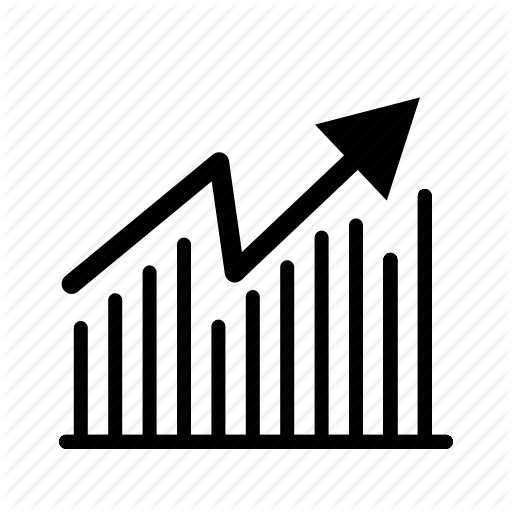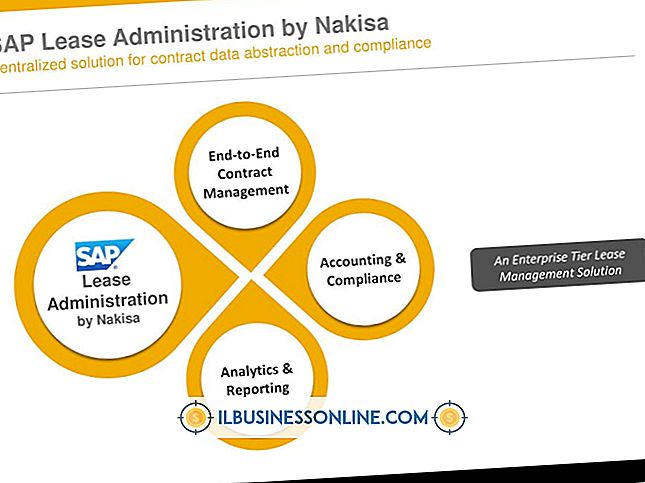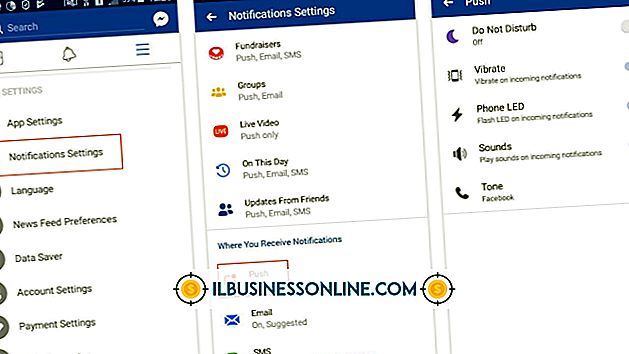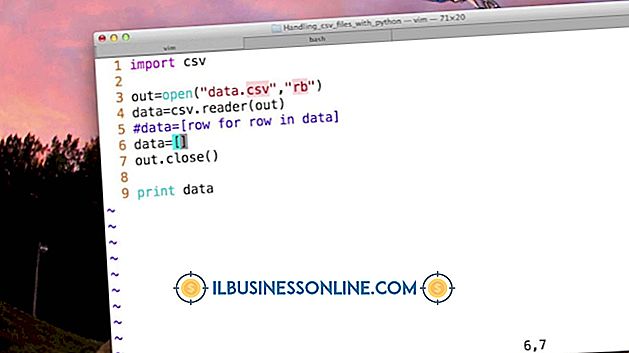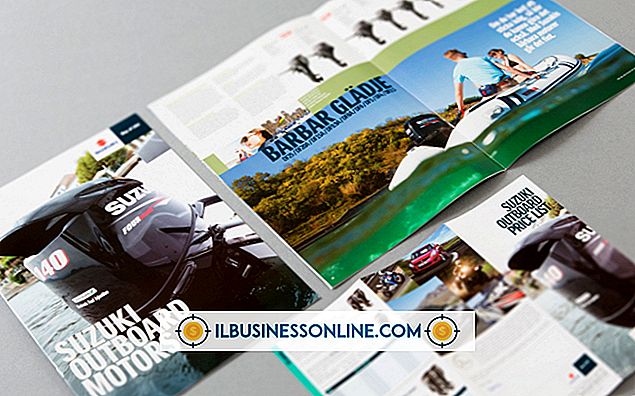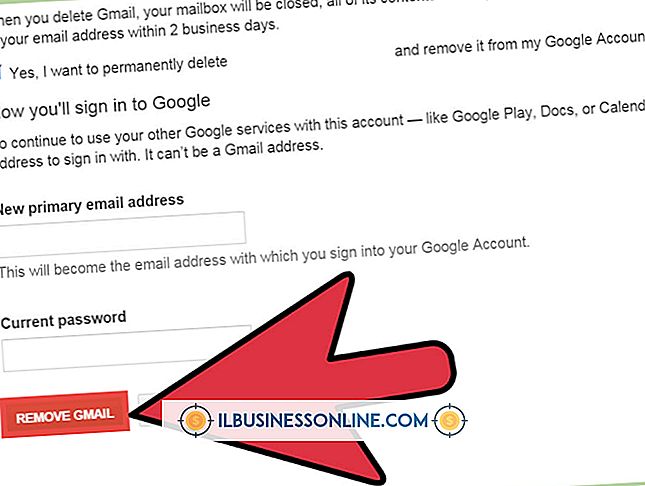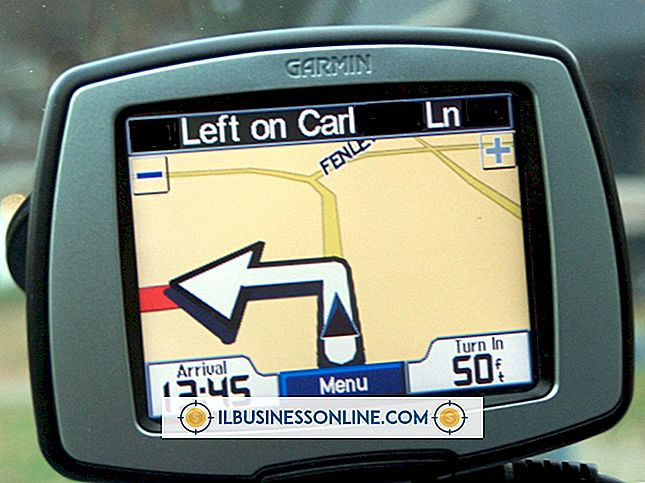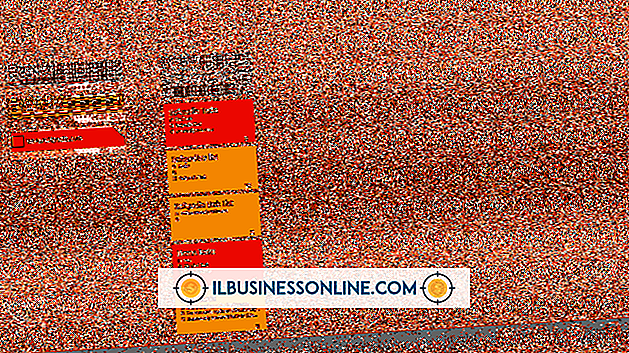Como exportar o Visio para o PowerPoint

Você pode editar facilmente seus fluxogramas e diagramas de pequenas empresas criados com o Visio da Microsoft, além de exportá-los para outros programas do Office, como o Word e o PowerPoint. Salve seu arquivo do Visio como um arquivo de imagem e insira a imagem no PowerPoint. Você também pode copiar seus fluxogramas e diagramas diretamente do Visio e colá-los em um slide do PowerPoint.
Copie e cole o gráfico inteiro
1
Abra o Microsoft Visio 2010. Crie seu fluxograma ou diagrama ou abra um arquivo existente do Visio que você deseja inserir em uma apresentação do PowerPoint.
2
Clique em "Selecionar" no grupo "Editar" na guia "Página inicial" e, em seguida, clique em "Selecionar tudo".
3
Clique em "Editar" e clique em "Copiar".
4
Abra o Microsoft PowerPoint 2010 e selecione o slide no qual você deseja colar o fluxograma ou diagrama do Visio.
5
Clique em “Editar” e clique em “Colar” para colar o desenho do Visio dentro do slide do PowerPoint.
Salvar o arquivo do Visio como uma imagem
1
Abra o Microsoft Visio 2010. Crie seu fluxograma ou diagrama ou abra um arquivo existente do Visio que você deseja inserir em uma apresentação do PowerPoint.
2
Clique em "Arquivo" e clique em "Salvar como".
3
Escolha "JPEG File Interchange Format (*. Jpg)" na lista "Salvar como tipo" e clique em "Salvar".
4
Abra o Microsoft PowerPoint 2010 e selecione o slide no qual você deseja inserir a imagem.
5
Selecione "Imagem" no menu Inserir e clique em "Do arquivo".
6
Selecione o arquivo do Visio que você salvou e clique em “Inserir”. Ele será colocado diretamente no slide do PowerPoint.
Coisas necessárias
- Microsoft Visio 2010
- Microsoft PowerPoint 2010
Gorjeta
- Como o Visio e o PowerPoint têm tamanhos e orientações de página diferentes, um desenho do Visiox exportado pode precisar ser redimensionado para caber no slide do PowerPoint. É mais fácil redimensionar um arquivo de imagem do que um arquivo do Visio que você copia e cola porque um arquivo de imagem é tratado como um todo, enquanto cada desenho ou figura em um arquivo do Visio que você copia e cola pode ser editado e redimensionado individualmente .